时间:2016-06-15 11:08:07 作者:yunchun 来源:系统之家 1. 扫描二维码随时看资讯 2. 请使用手机浏览器访问: https://m.xitongzhijia.net/xtjc/20160615/74722.html 手机查看 评论 反馈
我们在使用Win7电脑的时候,会遇到“系统资源不足,无法完成请求的服务”提示这一类问题,导致很多程序都无法正常运行。出现这样问题的原因有很多,那要如何解决这样的问题呢?下面就由小编给大家介绍一下Win7系统资源不足无法完成请求服务的解决方法。
解决方法如下:
1、从求助者的截图看,这是一个网络适配器异常。
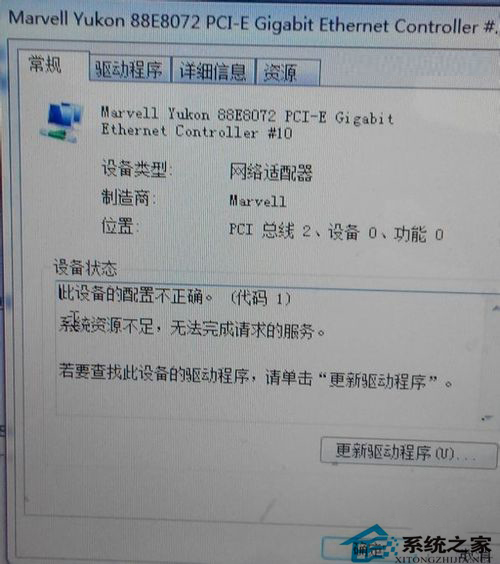
2、第一时间更新这个网卡的驱动程序。最匹配的是设备自带的驱动程序光盘,其次是设备官网下载匹配的驱动程序也行。
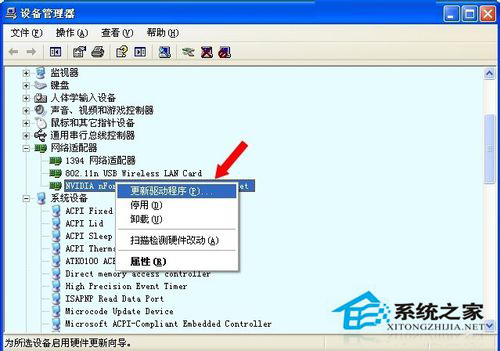
3、最后,使用第三方软件更新驱动程序。因为此时电脑已经无网,所以需要到好的电脑中下载带万能网卡驱动程序的软件,保存在u盘,再插入有问题的电脑上进行自动更新。比如驱动精灵、驱动人生等都有自带万能网卡驱动的版本。
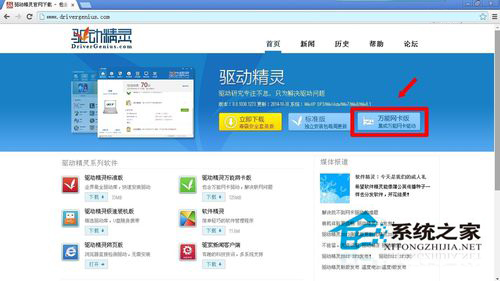
4、还遇到过这样的问题,一个第三方自动更新的软件说已经是最新的驱动了,无需更新(使用有线宽带,更新无线驱动程序)。另一款软件就给出了正确的网卡驱动程序,从而解决了无线网络识别所有的无线网络,唯独不能识别自家无线网络讯号的问题。于是,及时备份这个网卡驱动程序,以便重装系统用它还原。
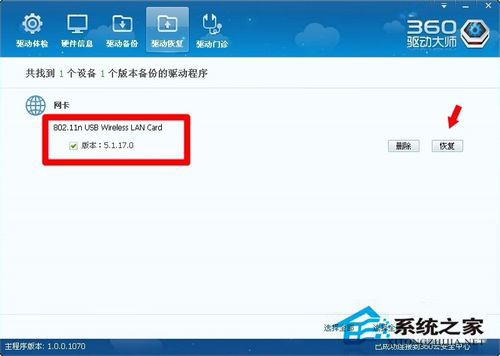
5、如果网卡驱动程序更新之后还是不行,可能是操作系统的问题导致的。
如果是Win7操作系统,可以使用修复系统的办法:开始→运行→输入:CMD 点击确定(或按回车键),打开命令符窗口。
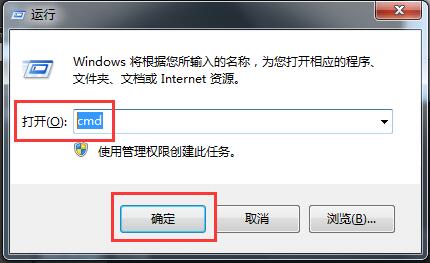
6、在命令符窗口中输入修复命令: sfc /scannow (回车执行)
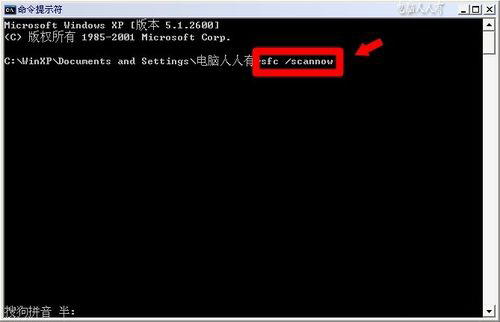
7、除此之外,磁盘异常也会引起这类毛病。如果是机械盘,且从来没有进行过碎片整理,不妨对系统盘(通常是C盘)进行一个碎片整理。
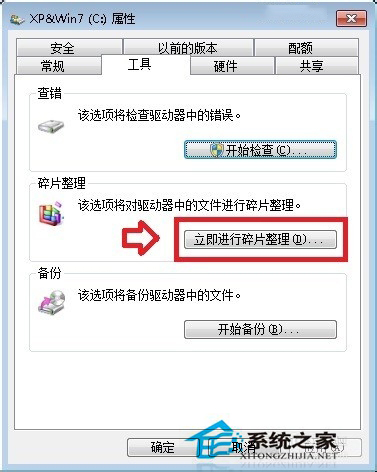
8、磁盘自检也是可以的,因为磁盘坏道也能导致程序出错。步骤是:右键点击C盘→属性→工具→查错→开始检查(系统盘可能会在重新启动之后进行,需要用户予以确认)
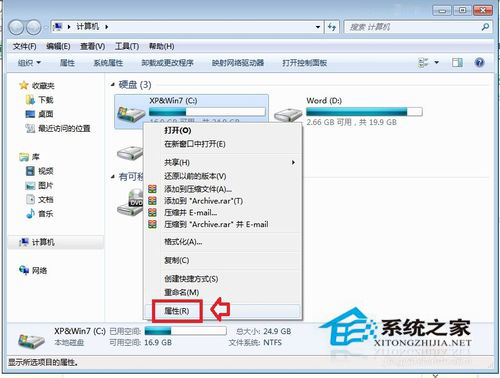
以上也就是Win7系统资源不足无法完成请求服务解决方法的全部内容了。如有遇到此类问题的用户,可以按照上述的方法去解决。希望在这里能够帮到有需要的人。
发表评论
共0条
评论就这些咯,让大家也知道你的独特见解
立即评论以上留言仅代表用户个人观点,不代表系统之家立场